Una guía completa para los registros de WordPress: encontrar, habilitar y corregir errores
Publicado: 2023-06-07
Para los propietarios de agencias que brindan servicios de desarrollo y mantenimiento de sitios web, encontrar errores en los sitios web de los clientes puede ser un desafío. Los errores no solo crean una impresión negativa para los visitantes y clientes potenciales, sino que también indican que algo anda mal.
Es importante recordar que ningún software es perfecto y pueden surgir problemas o errores, especialmente cuando WordPress se mejora con varios temas y complementos.
Adoptar las mejores prácticas y adoptar un enfoque proactivo es crucial para abordar estas preocupaciones y garantizar operaciones más fluidas. Un método efectivo para monitorear y solucionar problemas potenciales del sitio es mantener y revisar un registro de errores.
Al configurar los registros de errores de WordPress en el archivo wp-config, los propietarios de las agencias pueden simplificar el proceso de monitoreo y diagnóstico de errores, mejorando así sus servicios de desarrollo y mantenimiento de sitios web.
En este artículo, lo guiaré a través del proceso de localización y acceso a sus registros de errores de WordPress.
- ¿Qué son los registros de WordPress y por qué son esenciales para la resolución de problemas?
- Habilitación de los registros de errores de WordPress
- Método 1: habilitar el modo de depuración de WordPress con un complemento
- Método 2: habilitar el modo de depuración de WordPress usando código
- Acceder a los registros de errores de WordPress
- Análisis y solución de problemas encontrados en los registros de errores de WordPress
- Uso de registros de errores para identificar y resolver problemas relacionados con el rendimiento
- Aprovechamiento de SafeUpdates para un flujo de trabajo de desarrollo mejorado
- Utilización de la función de prueba automatizada de SafeUpdates
¿Qué son los registros de WordPress y por qué son esenciales para la resolución de problemas?
El registro de errores implica el seguimiento y la supervisión de los problemas del sitio web mediante el mantenimiento de un registro de archivos de texto simples en el servidor web. Estos archivos se actualizan cada vez que ocurre un error, lo que permite la identificación y análisis de problemas.
El registro de errores comprende los mensajes de error, junto con sus respectivas fechas y horas de aparición. Al habilitar el modo de depuración de WordPress, estos mensajes se recopilan en un archivo para revisión futura.
Los registros de errores de WordPress sirven como una valiosa herramienta de solución de problemas, ayudando a identificar complementos, temas o códigos problemáticos. Al examinar los registros de errores, puede identificar errores comunes de WordPress, como la pantalla blanca de la muerte de WordPress, el error de tiempo de espera de solicitud 408 o el error de conexión SSH rechazada.
Ahora, profundicemos en el proceso de localizar y acceder a los registros de errores de WordPress.
Habilitación de los registros de errores de WordPress
El paso inicial consiste en activar el modo de depuración de WordPress, que se puede lograr a través de un complemento o implementando un código específico.
Método 1: habilitar el modo de depuración de WordPress con un complemento
De forma predeterminada, WordPress no habilita el registro de errores ya que la depuración está desactivada. Para iniciar el registro de errores, el paso inicial es instalar un complemento de depuración de WordPress, como el complemento de depuración de WP o cualquier otro mejor complemento de depuración de WordPress.
Una vez que haya activado con éxito el complemento, habilita automáticamente el modo de depuración de WordPress, lo que permite que los mensajes de error en su sitio web se registren y registren para fines de análisis y resolución de problemas.

Método 2: habilitar el modo de depuración de WordPress usando código
Si es un usuario avanzado, puede habilitar el registro de errores y el modo de depuración de WordPress modificando el archivo wp-config.php a través del acceso sFTP.
Sin embargo, tenga en cuenta que este método requiere precaución, ya que cometer errores en el código puede tener graves consecuencias para su sitio web.
1. Conéctese a su sitio web a través de sFTP
Para comenzar, habilite sFTP en su sitio navegando a Mi(s) sitio(s) → Configuración → Configuración de hospedaje. Haga clic en el botón "Habilitar SFTP". Luego recibirá sus detalles de inicio de sesión de sFTP, incluida la URL, el número de puerto, el nombre de usuario y la contraseña. Use un software FTP como FileZilla para conectarse a su sitio usando estas credenciales.
2. Localice y descargue el archivo wp-config.php
Busque el archivo wp-config.php en el directorio raíz de la estructura de archivos de su sitio web, junto con carpetas como wp-content. Descargue una copia de este archivo para crear una copia de seguridad.
3. Edite el archivo wp-config.php
Abra el archivo wp-config.php usando un editor de texto como el Bloc de notas. Busque la línea que dice define('WP_DEBUG', false); y reemplázalo con el siguiente código:
define('WP_DEBUG', verdadero);
si (WP_DEBUG) {
@error_reporting(E_ALL);
@ini_set('log_errors', verdadero);
@ini_set('log_errors_max_len', '0');
define('WP_DEBUG_LOG', verdadero);
define('WP_DEBUG_DISPLAY', falso);
define('CONCATENATE_SCRIPTS', false);
define('SAVEQUERIES', true);
}Con estos cambios, se habilitará el registro de errores y el modo de depuración de WordPress. Recuerde mantener esta función activada solo durante la resolución de problemas, ya que dejarla activa puede hacer que su sitio sea más vulnerable a los intentos de piratería. Para deshabilitar el registro de errores, simplemente elimine el código que agregó y restablezca la siguiente línea:
define('WP_DEBUG', falso);Acceder a los registros de errores de WordPress
Después de habilitar el modo de depuración de WordPress, debe cargar su sitio web para activar cualquier código de error, que se almacenará en un archivo llamado debug.log. Para acceder a este archivo a través de sFTP, siga los mismos pasos mencionados anteriormente.
Para ubicar el archivo debug.log, navegue a la carpeta wp-content. Si hay errores, el archivo será visible. Sin embargo, si no hay errores, el archivo no aparecerá en absoluto, lo que indica que todo funciona sin problemas.
Una vez que encuentre el archivo debug.log, descárguelo a su computadora. Luego puede abrirlo usando un software de edición de texto como el Bloc de notas para ver el registro completo. El registro contendrá información valiosa que puede ayudarlo a usted o a su desarrollador a identificar el origen del problema.
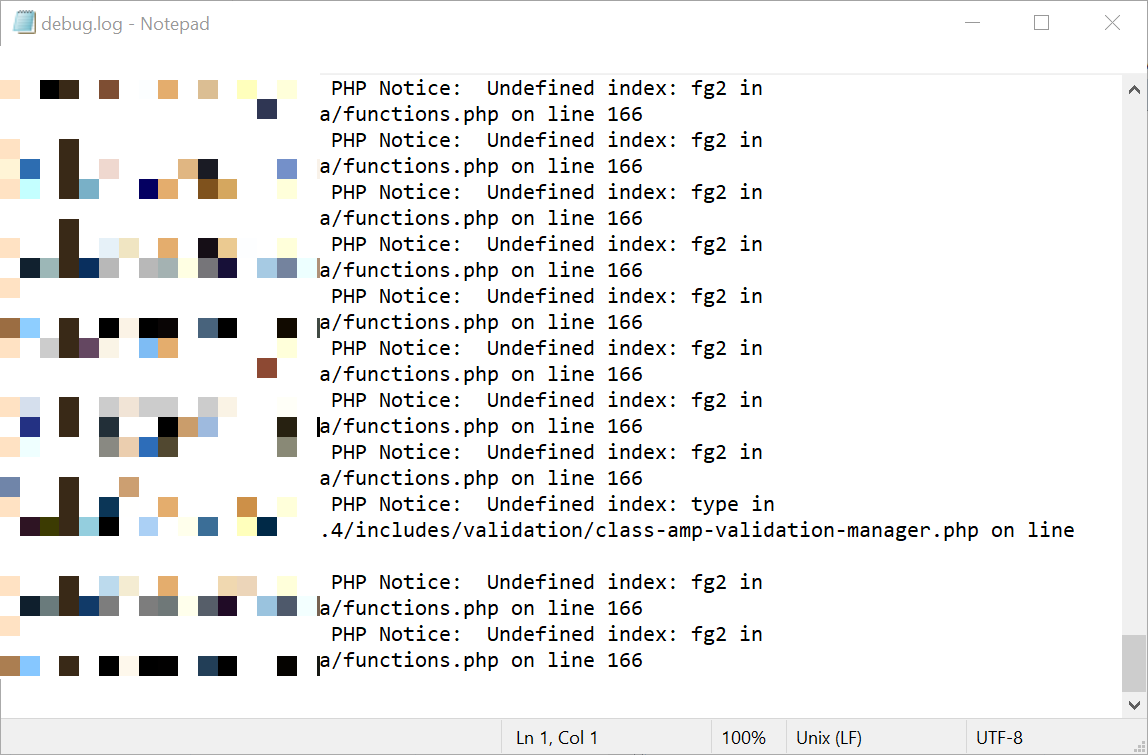
Análisis y solución de problemas encontrados en los registros de errores de WordPress
El archivo debug.log proporciona información valiosa sobre errores y advertencias en su sitio web, pero no está diseñado para ser editado directamente. En su lugar, debe usarlo como referencia para identificar problemas con su sitio, tema, complementos o código.
Para trabajar con el archivo debug.log, siga estos pasos:
- Identifique un error o una advertencia en el registro de depuración.
- Tome nota del código de error asociado con la entrada.
- Busque el significado del código de error para comprender el problema específico.
- Consulte guías o recursos separados para encontrar soluciones para corregir ese error en particular.
Al examinar el archivo debug.log, cada entrada suele incluir la fecha, la hora, el módulo, el ID del proceso y la dirección IP del visitante. Sin embargo, la parte más importante es el mensaje de error en sí. Por ejemplo, puede encontrar errores como "Archivo no encontrado", que indica que falta un archivo y proporciona su ruta.


Una vez que comprenda la causa del error, puede proceder a solucionarlo. Las soluciones comunes incluyen la actualización de enlaces a archivos que se han movido o eliminado.
Ocasionalmente, puede encontrar errores de notificación (p. ej., "bot detectado para vhost"), que indican que el servidor cerró la conexión. El registro de depuración debe proporcionar más detalles sobre por qué se terminó la conexión, como la detección de un bot potencialmente dañino.
Recuerde que el archivo debug.log es principalmente para solucionar problemas y no debe modificarse directamente. Sirve como una herramienta valiosa para diagnosticar y resolver problemas en su sitio web.
Uso de registros de errores para identificar y resolver problemas relacionados con el rendimiento
Hay numerosos tipos de registros de errores de WordPress que uno puede encontrar, e intentar enumerarlos todos aquí resultaría en una compilación extensa y exhaustiva.
Pero aún así, podemos ver un ejemplo para ver cómo se pueden ver los registros de errores para identificar y resolver problemas relacionados con el rendimiento.
Por ejemplo, error de permisos...
Un error de permisos en el registro de errores activa una advertencia de PHP. Este tipo de error ocurre cuando se accede a un archivo con permisos incorrectos.
Un escenario común es cuando los archivos se cargan a través de SFTP sin restablecer los permisos a través del panel de wp-admin, lo que resulta en una configuración de permisos incorrecta. Es importante verificar la existencia del archivo mencionado en el error.
Ejemplo 1:
Advertencia de PHP: la secuencia no se pudo abrir para escribir en el archivo "/ruta/a/tublog/wp-content/themes/badperms/lib/css/theme.css" debido a que se denegó el permiso. Este error se originó en el archivo "/path/to/yourblog/wp-content/themes/WFTDAtv/lib/less/lessc.inc.php" en la línea 1418...
Ejemplo 2:
[Sábado, 31 de mayo, 21:30:22, 2023] [error] [cliente 127.0.0.1] Advertencia de PHP: no se pudo abrir la transmisión para escribir en el archivo "/ruta/a/tublog/wp-content/themes/yoo_phoenix_wp/ cache/xml-80a72b04a693554d055946d5ad954588.php" debido al permiso denegado. Este error ocurrió en el archivo "/path/to/yourblog/wp-content/themes/yoo_regvis_wp/warp/helpers/xml.php" en la línea 34. Página de referencia: http://example.com/wp-admin/customize .php
En ciertos casos, dicho error puede indicar que un complemento o tema está intentando realizar una acción que no está permitida o está intentando acceder a un archivo o directorio al que no debería tener acceso.
Ejemplo 3:
Advertencia de PHP: no se pudo abrir la secuencia para escribir en el archivo "/ruta/a/tublog/wp-content/cache/autoptimize/autoptimize_f7d7e4c8e9a3146b6b514d7e7f9e2468.php" debido a que se denegó el permiso. Este error se originó en el archivo "/ruta/a/tublog/wp-content/plugins/plugin_folder/plugin_file.php" en la línea 22...
Aprovechamiento de SafeUpdates para un flujo de trabajo de desarrollo mejorado
Como propietario de una agencia, es probable que sea responsable de muchas tareas para sus clientes, que van desde el desarrollo y la mejora hasta las actualizaciones periódicas.
Solo por actualizar un sitio web de WordPress, en promedio, las agencias pueden pasar desde unas pocas horas hasta un par de días actualizando los sitios de los clientes.
Pero, ¿y si puede automatizar algunas tareas para ahorrar tiempo y recursos?
Si está cansado de encontrar errores confusos como el "Servidor interno 500" o el "Servicio 503 temporalmente no disponible" al actualizar complementos o temas en su sitio de WordPress, ¡Cloudways está aquí para ayudarlo!
SafeUpdates de Cloudways para WordPress es un complemento opcional diseñado para simplificar el proceso de detección, prueba e implementación de actualizaciones de complementos, temas y núcleos en su sitio de WordPress. Ya sea que sea un creador web ocupado o el dueño de un negocio, SafeUpdates automatiza estas tareas con solo unos pocos clics.
SafeUpdates ofrece opciones de actualización flexibles, lo que le permite realizar actualizaciones al instante o programarlas para más tarde, todo dentro de la plataforma de administración de Cloudways fácil de usar. Con su flujo de trabajo automatizado, SafeUpdates garantiza una programación de actualizaciones eficiente y segura, liberando su tiempo para tareas comerciales más importantes.
Utilización de la función de prueba automatizada de SafeUpdates
Para los desarrolladores y las agencias responsables de administrar los sitios de los clientes, la función de prueba automatizada de SafeUpdates es un cambio de juego. Elimina la molestia de actualizar los sitios de WordPress.
Cuando se detectan actualizaciones (núcleo, tema y complementos), SafeUpdates activa automáticamente una serie de acciones para iniciar el proceso de actualización. Comienza con una copia de seguridad nueva, que es crucial cuando se manejan sitios de clientes para garantizar la integridad de los datos y proporcionar una red de seguridad en caso de que algo salga mal.
Antes de implementar las actualizaciones, SafeUpdates crea un entorno provisional temporal en el que realiza pruebas exhaustivas. Estas pruebas cubren aspectos críticos como la regresión visual, el rendimiento, los registros y las verificaciones de HTML.
Al evaluar minuciosamente las actualizaciones en un entorno controlado, puede identificar y abordar cualquier problema potencial antes de que afecte el sitio en vivo.
Una vez que las actualizaciones pasan la fase de prueba, SafeUpdates maneja la implementación de manera inteligente. Implementa automáticamente las actualizaciones en el sitio en vivo, asegurando que sus clientes se beneficien de las últimas funciones, mejoras de seguridad y correcciones de errores. Si surge algún problema durante la fase de prueba, SafeUpdates revierte rápidamente las actualizaciones, evitando interrupciones y manteniendo la estabilidad del sitio.
Como desarrollador o agencia, automatizar el proceso de actualización y realizar pruebas exhaustivas le ahorra tiempo y reduce el riesgo de errores o problemas de compatibilidad. SafeUpdates lo mantiene informado durante todo el proceso, brindándole actualizaciones y notificaciones sobre el estado de las actualizaciones. Este nivel de transparencia le permite estar al tanto del proceso de actualización y mantener informados a sus clientes.
Es una herramienta valiosa que agiliza su flujo de trabajo, minimiza los riesgos y mantiene los sitios web de sus clientes funcionando sin problemas.
Pensamientos finales
Habilitar el registro de errores en su sitio es crucial para solucionar problemas de manera efectiva y mantener una presencia en línea confiable. Le permite identificar y resolver errores rápidamente, salvaguardando la reputación de su sitio y la experiencia del visitante. Además, las copias de seguridad y los entornos de ensayo proporcionan una capa adicional de protección.
Para mejorar aún más su flujo de trabajo y ahorrar tiempo, Cloudways ofrece SafeUpdates. Esta poderosa solución automatiza actualizaciones seguras para sitios de WordPress, eliminando la necesidad de intervención manual.
Con SafeUpdates, puede asegurarse de que sus complementos, temas y software principal estén siempre actualizados, lo que mejora la seguridad y el rendimiento. Optimice su proceso de actualización y maximice la eficiencia con SafeUpdates by Cloudways, y lleve la administración de su sitio al siguiente nivel.
Q1.¿Dónde puedo encontrar registros de WordPress?
Para acceder a sus registros de errores, vaya a la carpeta /wp-content/ en su Administrador de archivos y localice el archivo debug.log. Este archivo almacena todos los errores, advertencias y avisos de WordPress registrados para una fácil revisión y solución de problemas.
Q2.¿Qué son los registros de WordPress?
El registro de errores de WordPress sirve como una valiosa herramienta de solución de problemas para identificar el origen de los problemas causados por complementos, temas o código. Ayuda a identificar y resolver problemas de manera eficiente.
Q3.¿Qué es el registro de depuración de WordPress?
WordPress ofrece una herramienta de depuración incorporada que ayuda a identificar la causa raíz de los errores en su sitio web. Si bien proporciona información valiosa, no se recomienda habilitarlo en un sitio web público en vivo debido a los posibles riesgos de seguridad.
